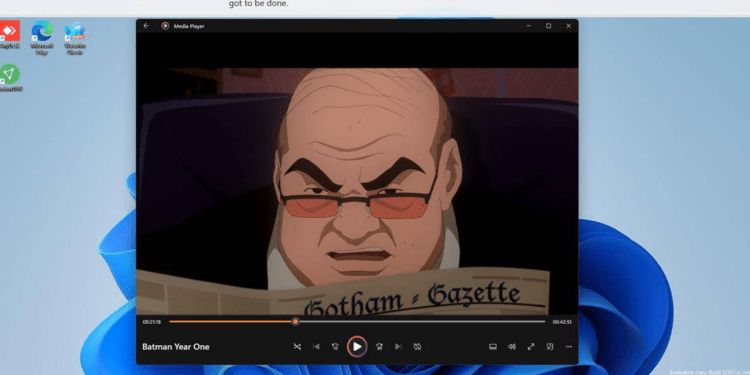Microsoft cũng đang thử nghiệm tính năng tạo phụ đề trực tiếp trên Windows 11 dành cho người dùng nội bộ. Nó hoạt động ngoại tuyến và dữ liệu thoại được xử lý ngay trên thiết bị của bạn mà không cần sự can thiệp của đám mây.
Live Caption trong Windows 11 là gì?
Live Caption không phải là một tính năng xa lạ, nó đã có trên Chrome và Android. Như tên gọi, Live Caption hay Phụ đề trực tiếp là một tính năng trợ năng giúp chuyển đổi âm thanh bạn phát trên máy tính thành văn bản . Tính năng này hoạt động mà không cần kết nối internet đang hoạt động và quá trình xử lý dữ liệu giọng nói được thực hiện trực tiếp trên máy Windows 11 của bạn. Hiện tại, tính năng phụ đề trực tiếp chỉ khả dụng bằng tiếng Anh (Hoa Kỳ), còn các ngôn ngữ khác sẽ sớm ra mắt.
Các bật Live Caption:
Tính năng hiện tại có sẵn trên Windows 11 Insider bản dựng 22557 và nó sẽ có mặt trong bản ổn định trong tương lai. Để bật Live Caption trong Windows 11, bạn làm theo như sau.
Bước 1: Bạn mở Settings > Accessibility > Hearing > bấm vào Captions.
Bước 3: Từ cửa sổ bật lên xuất hiện ở đầu màn hình, bạn bấm vào I agree để xác nhận quá trình xử lý cục bộ dữ liệu giọng nói của bạn. Microsoft cho biết dữ liệu của bạn không được chia sẻ lên đám mây.
Sau khi bật tính năng, bạn có thể chọn tùy chỉnh Live Caption phù hợp hơn khi sử dụng như là vị trí phụ đề, lọc lời tục tĩu, cho phép âm thanh micrô và thay đổi kiểu phụ đề.
– Bấm vào biểu tượng cài đặt (bánh răng cưa) ở góc trên bên phải của hộp phụ đề và chọn Position. Bây giờ, bạn có thể chọn đặt hộp chú thích ở trên cùng, dưới cùng hoặc để nó nổi ở bất kỳ đâu trên màn hình.
Thêm Live Caption vào Quick settings:
Sau khi thiết lập Live Caption, bạn có thể bật hoặc tắt tính năng này ngay từ ô cài đặt nhanh của Windows 11.
– Bạn bấm vào biểu tương Wi-Fi, volume hay pin trong khay hệ thống để mở giao diện Quick settings > bấm biểu tượng edit hình cây viết.
Sử dụng Live Caption:
Khi Live Caption được bật, bạn bây giờ có thể xem phụ đề trên màn hình. Bạn chỉ cần mở video trong trình hay khi xem video trên Microsoft Edge và trình duyệt bất kỳ sẽ thấy dòng phụ đề hiển thị phía trên màn hình hay vị trí được thiết lập.
Phụ đề văn bản được trích xuất từ giọng nói trong video hiển thị trên bảng màu đen/trắng nằm trên cùng.
Bạn có thể tinh chỉnh cho Live Caption từ biểu tượng cài đặt.
Điểm mạnh của Live Caption:
Sử dụng Live Caption không chỉ giúp người dùng hiểu rõ nội dung video, mà còn mang lại nhiều lợi ích cho những người khiếm thính hoặc khó khăn trong việc nghe. Ngoài ra, nó giúp người dùng tập trung hơn vào nội dung mà không cần phải thao tác nhiều lần.
Những điều cần lưu ý khi sử dụng Live Caption:
Cần thường xuyên cập nhật Windows 11 để đảm bảo tính năng Live Caption hoạt động hiệu quả và nhận được các nâng cấp mới từ Microsoft. Điều này không chỉ giúp cải thiện độ chính xác của phụ đề mà còn bổ sung thêm nhiều ngôn ngữ hỗ trợ trong tương lai.
Các ứng dụng tiềm năng khác của Live Caption:
Với công nghệ này, Microsoft có thể mở rộng Live Caption sang nhiều ứng dụng khác ngoài trình duyệt, như ứng dụng học trực tuyến hoặc trong các chương trình hội thảo trực tuyến. Điều này sẽ giúp người dùng tiếp cận thông tin dễ dàng hơn ngay cả trong môi trường không chính thống.
Ý kiến cộng đồng:
Đánh giá từ người dùng cho thấy rằng Live Caption là một tính năng hữu ích nhưng vẫn còn cần cải thiện về độ chính xác khi nhận diện giọng nói trong điều kiện ồn ào. Người dùng mong mỏi nhiều ngôn ngữ sẽ được bổ sung nhanh chóng để tăng tính khả dụng.
Tương lai của Live Caption:
Mặc dù hiện tại Live Caption chỉ hỗ trợ tiếng Anh, nhưng Microsoft dự kiến sẽ mở rộng thêm nhiều ngôn ngữ khác trong tương lai gần, giúp nhiều hơn người dùng trên toàn thế giới có thể tận dụng tính năng này.